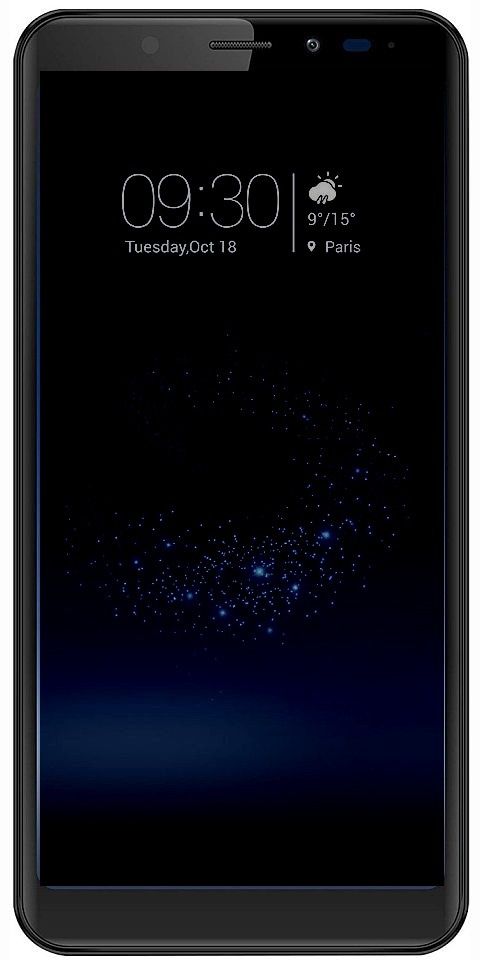Retropelien pelaaminen Steamilla ROM Managerin avulla
No, monia uusia pelejä julkaistaan vuosittain. Nämä uudet pelit eivät kuitenkaan koskaan korvaa retro-pelejä, kuten Mario. Ja entä jos sanon, että voit pelata suosikki retro-pelejäsi höyryllä. No, Steam ROM Managerin avulla voit todella tehdä tämän. Ja tässä artikkelissa puhumme Retro-pelien pelaamisesta Steam-ROM-ohjaimen avulla Steamissä. Aloitetaanpa!
Mikä on Steam ROM Manager?
Ehkä tiedät Steam-sovelluksen, se on Valven digitaalinen videopelien jakelupalvelu. Ja Steam ROM Manager (SRM) on itse asiassa avoimen lähdekoodin ohjelma, jolla tuodaan ja hallitaan ROM-levyjä Steamiin. Sinun tarvitsee vain määrittää pelien emuloitu järjestelmä ja ROM-levyt SRM: ään. Ja sitten se löytää emulaattorit ja ROM-levyt ja laittaa ne Steam-sovellukseen myös ei-höyrypeleinä. Sen jälkeen kaverit pystyvät suorittamaan retro-pelejä suoraan höyrypelikirjastosta ilman mitään vaivaa.
Kuinka se toimii?
Tämä menetelmä on todella suoraviivainen, mutta kaiken asettaminen vie jonkin aikaa. Steam on tärkein sovellus, joka antaa meille mahdollisuuden. Voit avata retro-pelejä tietokoneeltamme, älypuhelimeltamme tai jopa Android TV: stä Steam Linkin kautta.
Yritän pitää kaikki yksinkertaisina, mutta jotta tämä menetelmä toimisi. Sinulla on Windows-tietokone. Koko tämä prosessi voidaan kopioida myös Macissa. En kuitenkaan saanut sitä toimimaan MacBook Prollani, joten pidämme kiinni Windowsista tässä artikkelissa.
Retropelien pelaaminen Steamilla ROM Managerin avulla
Tarvitsemme kolme ohjelmaa koko prosessin ajan, jotta voimme pelata Retro-pelejä Steamissä. Ensimmäinen on tietysti Steam, joka auttaa meitä suoratoistamaan retro-pelejä tietokoneelta televisioon ja älypuhelimeen. Seuraava asennettava ja asennettava ohjelma on Retroarch. RetroArch on ohjelma, joka auttaa sinua jäljittelemään ja suorittamaan pelejä emulaattoreissa. Se on oikeastaan monialustainen käyttöliittymä emulaattoreille ja pelimoottoreille. Ja lopuksi käytämme Steam ROM Manageria (SRM) lisätäksesi retro-pelejä höyrykirjastoon.
Asenna ja asenna RetroArch.
- Kun kaikki ohjelmat on asennettu. Mene sitten eteenpäin ja avaa RetroArch tietokoneellasi. Napauta Lataa ydin ja lataa sitten tietty ydin ROM-levyillesi.
Ytimet ovat aivan kuin emulaattorit, ja eri ytimiä on eri konsoleille. Esimerkiksi NES-peleissä on erilainen ydin, joka ei todellakaan toimi GameCube ROM -levyjen kanssa. Pelaan enimmäkseen Nintendo-pelejä ja sitten asennin ytimen FCEUmm. Kaverit voit myös lukea lisää ytimistä myös RetroArch-verkkosivustolta ja foorumeilta.
Windows 8.1 pro geneeriset avaimet

- Kun asennat ytimen, lataa ROM, ja testaa sitten, toimiiko peli. ROM on todellinen pelitiedosto, joka on aivan kuin retro-konsoliin liitetyn kasetin digitaalinen versio.
- Esimerkiksi pelaan Nintendo-pelejä ja Nintendo ROM on tiedosto yhdessä .nes laajennus. Pelataksesi peliä. Siirry lataamaan sisältöä> polku kansioon, johon ROM on tallennettu> Napsauta ROM-peliä pelataksesi peliä .
- Kun olet vahvistanut, että peli toimii, siirry sitten Valitse päävalikko ja valitse Asetukset> Video> Ota Käynnistä koko näytössä . Tämä varmistaa saumattoman siirtymisen aina, kun pelaat pelejä Steam Linkin kautta.
Asenna Steam ROM Manager.
- Sinun on avattava Stream ROM Manager, jonka olet asentanut aiemmin. Napauta sitten Parsers vasemmasta ruudusta.
- Napauta sitten Kokoonpanon esiasetukset ja valitse ydin, jonka olet lisännyt RetroArchiin. Olen myös lisännyt FCEUmm: n, joten valitsen sen.

- Nyt sinun on valittava Steam-, RetroArch- ja ROM-kansioiden polku tai hakemisto.
Selvittääksesi RetroArchin ja Steamin polkuosoitteen. Napauta hiiren kakkospainikkeella RetroArch-pikakuvaketta ja napsauta sitten myös ominaisuuksia. Ja kohteessa voit nähdä polun todella.
- Sinun on kopioitava kohdeosoite ja liitettävä se Steam-ROM-ohjaimeen. Tee sama Steamin ja ROM: n kansiolle.
- Kun olet lisännyt kaikki kolme hakemistoa, napsauta Tallentaa -painiketta esiasetuksen tallentamiseksi.
- Napauta nyt esikatselua höyry ROM-ohjaimessa ja napauta luoda sovellusluettelo. Varmista myös, että Steam-sovellus ei ole käynnissä taustalla. Tämä vaihtoehto näyttää kaikki retro-pelinimesi. Napauta Tallenna sovellusluettelo. Se siitä.
Sinulla on Steam-sovellus ja kaikki NES-pelisi näkyvät Steam-kirjastossa. Voit napauttaa peliä avataksesi pelin.
Asenna höyry
Avaa vain Steam ja tee tili, jos et ole vielä tehnyt sitä. Avaa kirjastosi ja kaikki pelit näkyvät sitten. Avaa nyt peli painamalla Toista-painiketta.
Kun sovellus on asennettu ja kirjautunut sisään samalla tilillä. Voit vain mennä eteenpäin ja pelata pelejä ilman mitään vaivaa. Ainoa tarve on, että sinun on jätettävä tietokoneesi päälle.
Johtopäätös
Selvä, se oli kaikki ihmiset! Toivottavasti pidät tästä artikkelista ja pidät siitä myös hyödyllisenä sinulle. Anna meille palautetta siitä. Myös, jos sinulla on kysyttävää ja kysymyksiä, jotka liittyvät tähän artikkeliin. Kerro sitten meille alla olevasta kommenttiosasta. Otamme sinuun yhteyttä pian.
taulutietokoneeni on kytketty, mutta ei Internetiä
Hyvää päivän jatkoa!
Katso myös: Kuinka löytää Steam-kansio Windows 10 - opetusohjelma